msdn我告诉你win10系统安装教程
- 分类:Win10 教程 回答于: 2022年07月28日 14:06:10
有小伙伴对msdn我告诉你win10系统情有独钟,想要下载安装该版本系统使用,但是不知道具体怎么安装msdn我告诉你win10。我们可借助工具快速安装,下面就演示下msdn我告诉你win10系统安装教程。
工具/原料:
系统版本:windows10系统
品牌型号:华硕天选2
软件版本:小白一键重装系统 v2290
方法/步骤:
1、首先自行去msdn我告诉你官网下载好自己想要的win10系统iso镜像文件到电脑上。
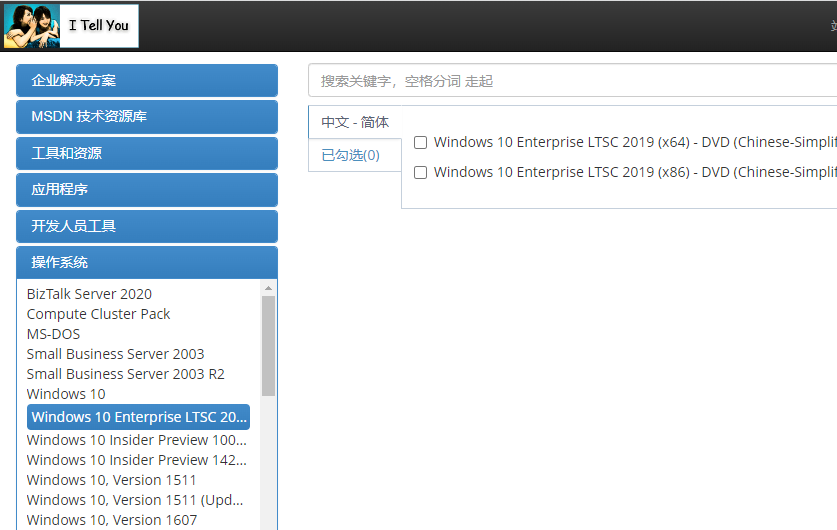
2、然后将windows10系统iso镜像解压后放在电脑非系统盘。
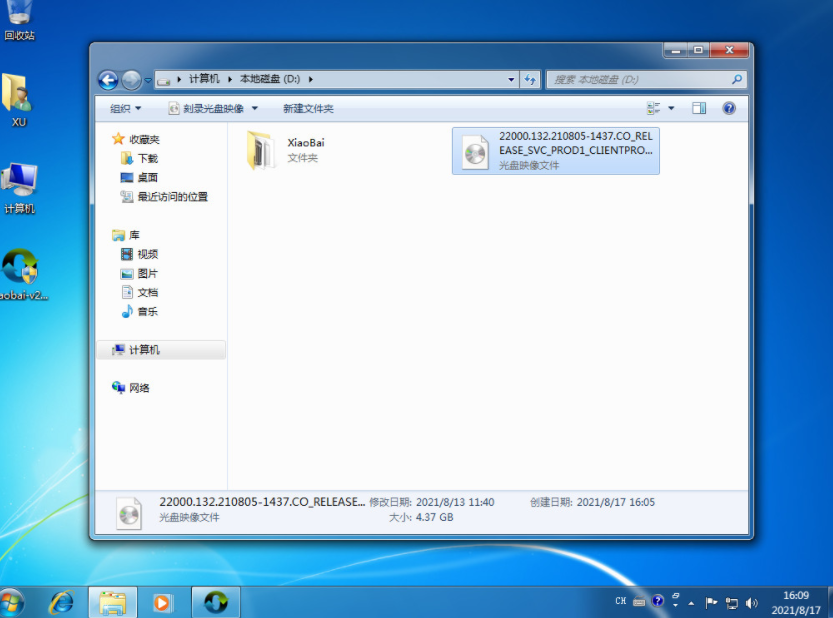
3、接着自行去搜索下载安装小白一键重装系统工具打开,点击备份还原,再点击自定义还原进入下一步。
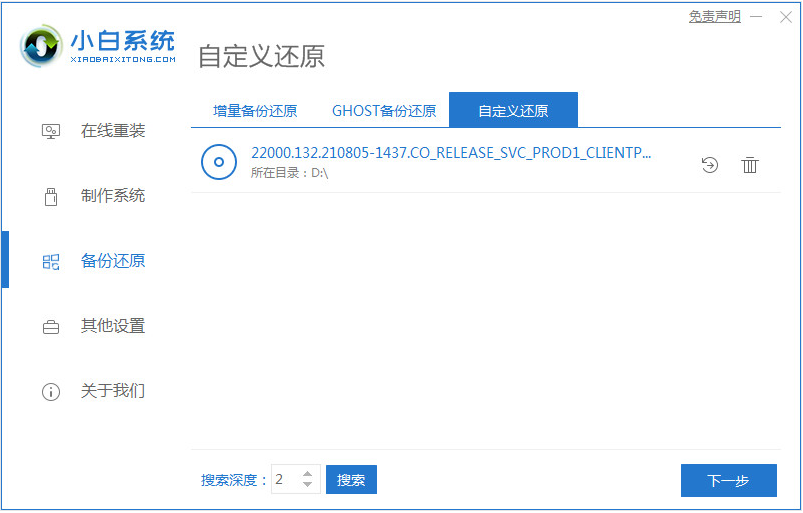
4、在搜索到的镜像中选择 install.wim,然后在下一步选择软件识别到的windows10系统镜像点击安装。
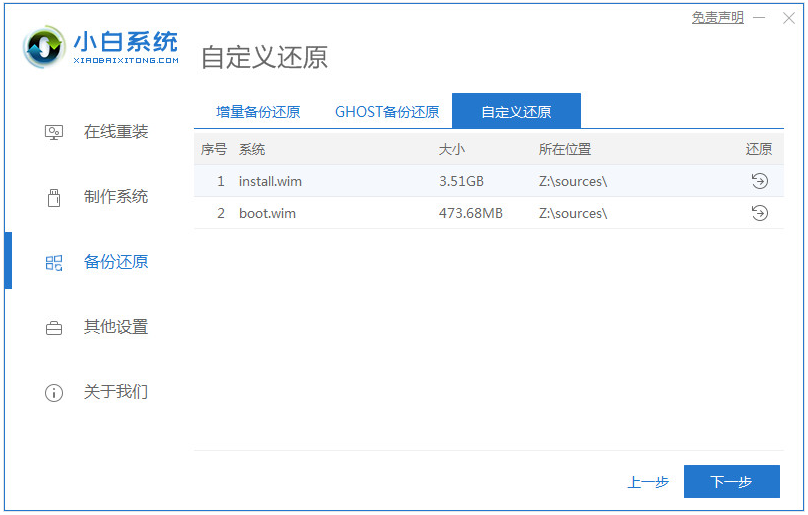
5、等待软件部署完成后重启电脑。
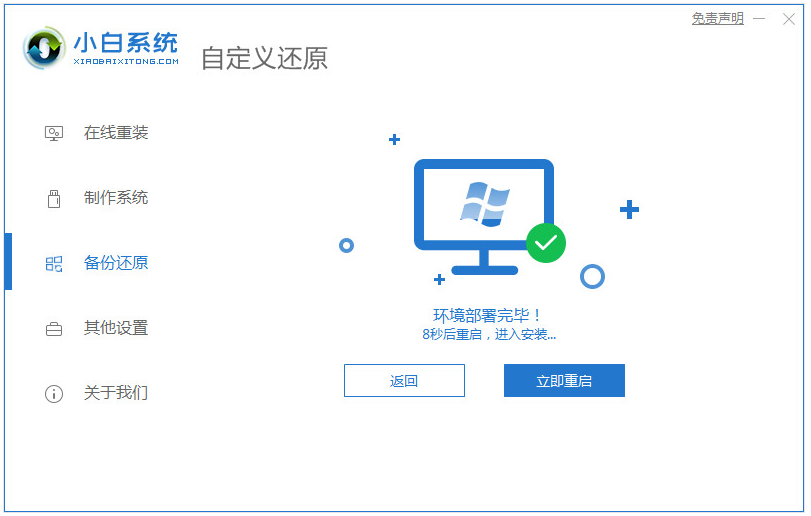
6、来到启动界面,选择 XiaoBai PE-MSDN进入PE系统安装。

7、进入pe系统后,小白装机工具自动开始安装win10系统,安装完成后重启电脑。

8、等待重启进入到Win 10系统桌面即表示安装完成。

注意事项:安装系统之前,注意备份好系统盘的重要资料,关闭电脑杀毒软件,避免被拦截导致安装失败。
总结:
下载好msdn我告诉你win10系统镜像解压到电脑非系统盘;
下载安装小白一键重装系统,打开选择还原工具;
还原安装下载好的系统镜像,等待软件自动装完重启;
重启进入新的系统桌面即表示安装成功。
 有用
26
有用
26


 小白系统
小白系统


 1000
1000 1000
1000 1000
1000 1000
1000 1000
1000 1000
1000 1000
1000 1000
1000 1000
1000 1000
1000猜您喜欢
- win10重装系统后很卡怎么办2020/02/12
- 英雄联盟截图在哪个文件夹,小编教你英..2018/05/14
- win10系统还原步骤详细图文2021/05/22
- 新手必看如何装最纯净的win10系统..2022/11/09
- 电脑怎么重装win10 系统简单又快速的..2022/10/07
- 如何给win10安装驱动2021/01/15
相关推荐
- 详解电脑如何重装win10系统2023/03/15
- win10系统点击睡眠后又迅速自动唤醒怎..2020/12/17
- Win10专业版系统重装教程2024/01/16
- win10主题怎么设置透明2022/03/09
- win10专业版系统重装步骤教程详解..2021/05/22
- win10电脑文件夹怎么加密2020/12/01














 关注微信公众号
关注微信公众号



